
Tartalomjegyzék:
- Szerző John Day [email protected].
- Public 2024-01-30 09:40.
- Utoljára módosítva 2025-01-23 14:47.


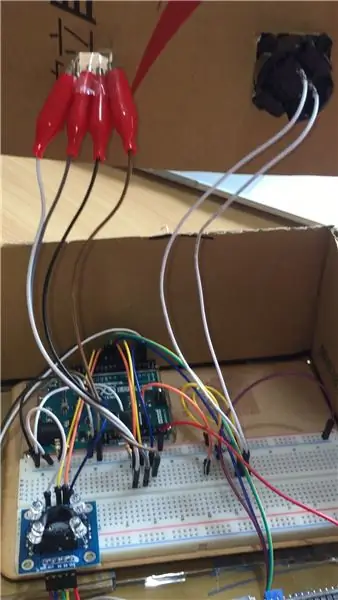
Referencia forrás: itt
Az RGB Colorful World egy éjszakai fény, amelyet RGB színérzékelők készítenek. Könnyen megváltoztathatja és kiválaszthatja a kívánt színt az aktuális hangulatának megfelelően. A kívánt éjszakai fény színt kaphatja, ha azt használja az élénk színű tárgy érzékeléséhez.
//
Rész módosítása (eredeti):
- Eredeti név: RGB színválasztó
Kellékek
Szükséged lesz:
- Arduino Leonardo (vagy más) - Vásároljon itt
- TCS3200 RGB érzékelő (vagy más) - Vásároljon itt
- LCD panel (1602 IIC/I2C) - Vásároljon itt
- Nyomógomb (bármilyen)
- 4,7 kΩ ellenállás (x1)
- 10kΩ ellenállás (x1)
- 220Ω ellenállás (x2)
- RGB LED - Vásároljon itt
- BreadBoard
- Éjszakai lámpaernyő
- Karton
//
Rész módosítása (eredeti):
- Arduino Pro Micro
- LCD panelek I2C nélkül
- TCS34725 RGB érzékelő
- 3d nyomtató
1. lépés: Az összes elem csatlakoztatása a kenyértáblához


Mielőtt mindent egyszerre telepítenénk, biztonságosabb az egyes elemek egyenként történő tesztelése. Mert ha mindent telepített, de nem működik, akkor aligha találhatja meg, mi történt rosszul.
A különböző Arduinos vezetékei eltérőek lesznek. Ha más Arduino -t használ, akkor keresheti a kapcsolási rajzot és a kódot más projektekből.
Most bemutatjuk a vezeték csatlakoztatásának módját:
RGB színérzékelő
GND_kettő GND van, mindkettő a kenyértábla negatív pólusához van csatlakoztatva (a negatív pólusnak húznia kell a vezetéket az Arduino GND -hez)
OUT_csatlakozzon az Arduino 8. tűjéhez
S2 → Arduinopin10
S3 → Arduino pin9
VCC_ két VCC van, mindkettő a kenyértábla pozitív pólusához van csatlakoztatva (a pozitív pólusnak vezetéket kell húznia az Arduino 5 V -hoz)
S0 → Arduino pin12
S1 → Arduino pin11
LCD panel
GND_kapcsolt a kenyértábla negatívjával
VCC_pozitív panelhez csatlakoztatva
SDA → Arduino pin2
SCL → Arduino pin3
Gomb
A csap segítségével helyezze be a két vezetéket a kenyértáblára
Bal oldali vezeték: csatlakoztasson egy 10 kΩ-os ellenállást, majd húzza a vezetéket az Arduino analóg A1-hez.
Jobb oldali huzal_Két oldalra osztva:
Az első oldal: húzza a vezetéket a kenyértábla pozitív oldalához.
A második oldal: csatlakoztasson egy 10 kΩ -os ellenállást, majd csatlakoztasson egy vonalat a kenyértábla negatív oldalához.
RGB LED
Az RGB LED 4 tűs , Vörös, negatív, zöld, kék (rövid, hosszú, rövid, rövid)
Piros_ csatlakozik a kenyértáblához, majd húzzon egy vonalat az Arduino pin5 -hez
A negatív elektróda _ közvetlenül a kenyérlap negatív elektródájához van csatlakoztatva
Zöld_ Csatlakozzon a kenyértáblához, adjon hozzá egy 220Ω -os ellenállást, majd húzzon egy vezetéket az Arduino pin6 -hoz
Blue_csatlakozzon a kenyértáblához, adjon hozzá egy 4,7 kΩ -os ellenállást, majd húzza a vezetéket az Arduino csaphoz7
A fenti az áramköri csatlakozás bevezetése.
//
Rész módosítása (eredeti):
A kábelezés ugyanaz, kivéve az LCD és színérzékelő modult.
LCD_Eredetileg csak LCD -t használt, én I2c LCD -re cserélem.
RGB színes sencor_Eredetileg a TCS34725 RGB érzékelőt használta, én TCS3200 -ra cserélem.
2. lépés: A kód írása
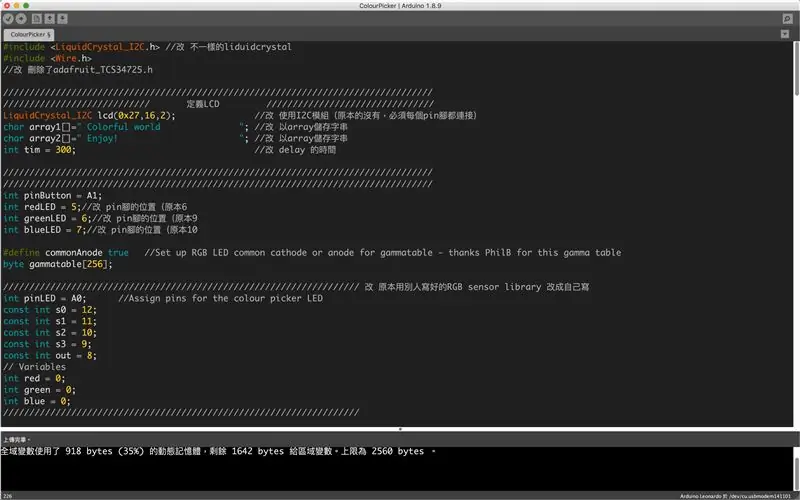


Az áramkör csatlakoztatása után elkezdheti a kód írását.
A kód itt található
Ne felejtse el minden részt külön tesztelni !!
Mielőtt az USB -kábelt az Arduino -hoz csatlakoztatja, gondosan ellenőrizze, hogy minden kábel megfelelő -e. Ha nem megfelelő áramkör van, az károsíthatja a számítógépet vagy az Arduino kártyát.
A csap saját maga cserélhető, a saját áramköri áramköre szerint.
//
Rész módosítása (eredeti):
- Az LDC és RGB színérzékelő kódja megváltozott.
- Az LCD kijelző feliratainak kezdete is megváltozott.
- Megváltoztatta néhány csap helyzetét.
3. lépés: Készítsen konténert az Arduino számára



Mérje meg az Arduino és a kenyértábla közötti távolságot, és vágja ki egy kartondobozzal. A ragasztás után helyezze be az alkatrészt.
Készítettem egy lépcső alakú tartályt, ahol a gomb és az RGB LED a felső síkon, valamint az RGB színérzékelő és az LCD az alsó szinten található. A belső tér viszonylag nagy, és nem szakítja meg a vezetéket. Annak érdekében, hogy az Arduino -t csatlakoztathassuk az áramellátó bankhoz, vágjunk egy kis részt a doboz oldalára.
A héj mérete:
- Magasabb szint
Hossz: 19,5 / Szélesség: 10,5 / Magasság: 11 cm
- Alacsonyabb szinten
Hossz: 19,5 / Szélesség: 7,5 / Magasság: 5 cm
//
Rész módosítása (eredeti):
- 3D nyomtatást használt a konténer elkészítéséhez.
4. lépés: A színes világ használata


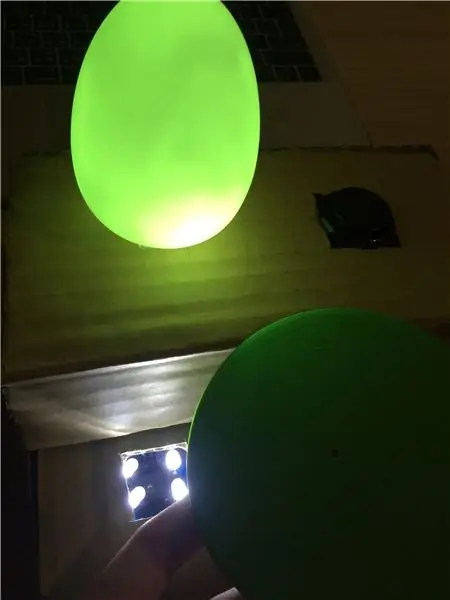
Csatlakoztassa az USB -kábelt az Arduino -hoz, és a bekapcsolás után elkezdheti használni!
Válasszon élénk színű elemet, helyezze 1 cm -re az RGB színérzékelőtől, és nyomja meg a gombot. Az elem színe megjelenik az LCD -panelen, majd az RGB LED is az adott színhez hasonló lámpát világítja meg.
A LED lámpa korlátai miatt nem képes nagyon pontos színeket megvilágítani. Például nem tudja megvilágítani a fekete vagy a szürke színt, mert maga a LED anyaga fehér. A homályos és kevésbé fényes tárgyak csökkentik a hatást, a környező fények és a visszaverődő fények szintén érzékelik a hamis színt, ezért ajánlott sötét helyiségben használni.
Ajánlott:
A világ leghatékonyabb, hálózaton kívüli napelemes invertere: 3 lépés (képekkel)

A világ leghatékonyabb hálózaton kívüli napelemes invertere: a napenergia a jövő. A panelek sok évtizedig tarthatnak. Tegyük fel, hogy van egy hálózaton kívüli naprendszere. Van egy hűtőszekrény/fagyasztó, és egy csomó egyéb cucc, amellyel a gyönyörű távoli kabinban futhat. Nem engedheti meg magának, hogy kidobja az energiát
A világ első száloptikai gyertyaóra: 14 lépés (képekkel)

A világ első száloptikai gyertyaóra: Úgy döntöttem, hogy ajándékba adom a feleségemet, és egy eredeti ötlettel akartam előállni. Tetszett a mozgó szobor ötlete, és hosszas mérlegelés után előálltam egy mechanikus óra koncepciójával, amely kristályok, gyertyák és
"A világ legegyszerűbb" neurális szerkezete (Men in Black Memory Eraser): 10 lépés (képekkel)

"Világ legegyszerűbb" Neuralizer-build (Men in Black Memory Eraser): Jársz jelmezpartira néhány nap múlva, de még mindig nincs jelmezed? Akkor ez a konstrukció az Ön számára! Napszemüveggel és fekete öltönyvel ez a kellék teszi teljessé Férfi fekete ruháját. A lehető legegyszerűbb elektronikus áramkörön alapul
A világ legkisebb Bluetooth hangszórója a régi alkatrészekből: 8 lépés (képekkel)

A világ legkisebb Bluetooth hangszórója a régi alkatrészekből: Ha tetszett ez a projekt, fontolja meg, hogy szavaz rá, hogy megnyerje a Trash to Treasure versenyt itt -http://www.instructables.com/contest/trashytreasure2020/ Ebben az utasításban megtanulhatja, hogyan kell egy rendkívül apró, házi készítésű Bluetooth hangszóró, amely
Készítse el a világ legkisebb egyensúlyú armatúra fülhallgatóját: 7 lépés (képekkel)

Készítse el a világ legkisebb egyensúlyú armatúra fülhallgatóját: Ez a projekt valószínűleg a legkisebb egyetlen BA fülhallgatót gyártja audiofil hangminőséggel. A dizájnt a Final F7200 ihlette, egy 400 dolláros+ felbontású IEM az Amazon -on. Míg a nyílt piacon kapható alkatrészekkel, a barkácsolók elkészíthetik
